-
![]() Windows向けデータ復旧
Windows向けデータ復旧
- Data Recovery Wizard Free購入ダウンロード
- Data Recovery Wizard Pro 購入ダウンロード
- Data Recovery Wizard WinPE購入ダウンロード
- Partition Recovery購入ダウンロード
- Email Recovery Wizard購入ダウンロード
- おまかせデータ復旧サービス
概要:
『Battlefield 6』セーブデータの保存場所を確認し、バックアップを取ることで、苦労して獲得した進捗状況を失うことなく安心してプレイできます。
『Battlefield 6』(2025年10月10日リリース予定)は、2025年最も期待されているシューティングゲームの1つです。既にベータテストが開始されており、多くのプレイヤーが大規模な戦闘を楽しんでいますが、セーブデータの破損やシステムクラッシュによる進捗の消失はゲーム体験を台無しにすることがあります。PCのアップグレード、不具合のトラブルシューティング、キャンペーンの進捗保存など、あらゆる場面で役立つセーブデータの場所確認、設定ファイルの検索、データのバックアップ方法について、このガイドで全て解説します。
『Battlefield 6』のセーブデータにアクセスすることで、ゲームの進捗状況をいつでもバックアップできるだけでなく、別のPCとの間でゲームの進み具合を同期することも可能です。『Battlefield』シリーズを含む多くのゲームのセーブデータは、ユーザープロファイル内に保存されています。最も一般的な保存場所は以下の通りです:
C:\ユーザー\[ユーザー名]\ドキュメント

または
C:\ユーザー\admin\Saved Games
設定ファイルには、グラフィック、操作設定、オーディオなどの重要な設定が保存されています。これらのファイルを修正することで、不具合を解消したりパフォーマンスを最適化したりできます。設定ファイルを調整すれば、ゲームの見た目や挙動を変更することも可能です。ただし、ゲーム設定の変更は簡単な操作ですが、変更前に設定ファイルのバックアップを取ることを強くお勧めします。これにより、いつでも元の設定を復元できるようになります。
一般的に、Battlefield 6の設定ファイルの場所は、以下のパスから確認できます:
C:\ユーザー\[ユーザー名]\ドキュメント\Battlefield 6\settings\PROFSAVE_profile
この記事をソーシャルメディアで共有して、他の人々がセーブファイルを見つけてバックアップできるようにしましょう!
セーブデータが消失すると大変なことになります。『バトルフィールド6』のセーブデータを紛失しないためには、別の場所にバックアップすることをお勧めします。バックアップ方法は以下の通りです:
手動コピーでは、「バトルフィールド6」フォルダ全体(または関連サブフォルダ)を外付けドライブやクラウドストレージなど別の場所にコピーできます。ただし、その前にゲームのセーブデータ保存場所を確認する必要があります。セーブデータの容量が大きい場合、時間がかかる場合があります。
Steamクラウドを利用すると、ゲームのセーブデータや設定、プロフィール情報などをSteamのクラウドストレージに保存できます。
1.Steamを開き、「設定」>「クラウド」を選択する
2.「Steamクラウドを有効にする」にチェックを入れる
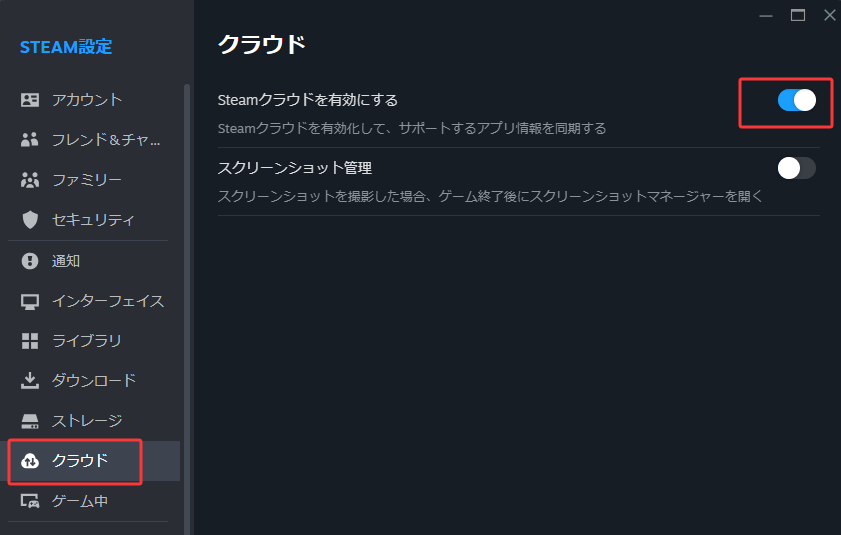
※対応している場合、セーブデータは自動的にアップロードされます。
⚠️注意:すべてのゲームがクラウド同期に対応しているわけではありません。Steamストアページでご確認ください。
ゲームファイルをバックアップするには、専門的なデータバックアップソフトを使用するのが最も効果的です。「EaseUS Todo Backup」は、ゲームファイルを自動でバックアップでき、スケジュール設定も可能なアプリデータバックアップソフトです。
このソフトでは、ゲームのセーブデータを直接バックアップできるため、保存場所を探す必要がありません。ローカルディスク、外付けディスク、クラウド、NASなどへのバックアップが可能で、増分バックアップや差分バックアップにも対応しています。このソフトを利用すれば、クラッシュやアップデート失敗後でも、特定の時点のセーブデータを復元できます。
ステップ1. 「ファイル」「ディスク」「OS」「メール」の4つからバックアップする対象を選びます。

ステップ2. そしてバックアップの保存先を選びます。
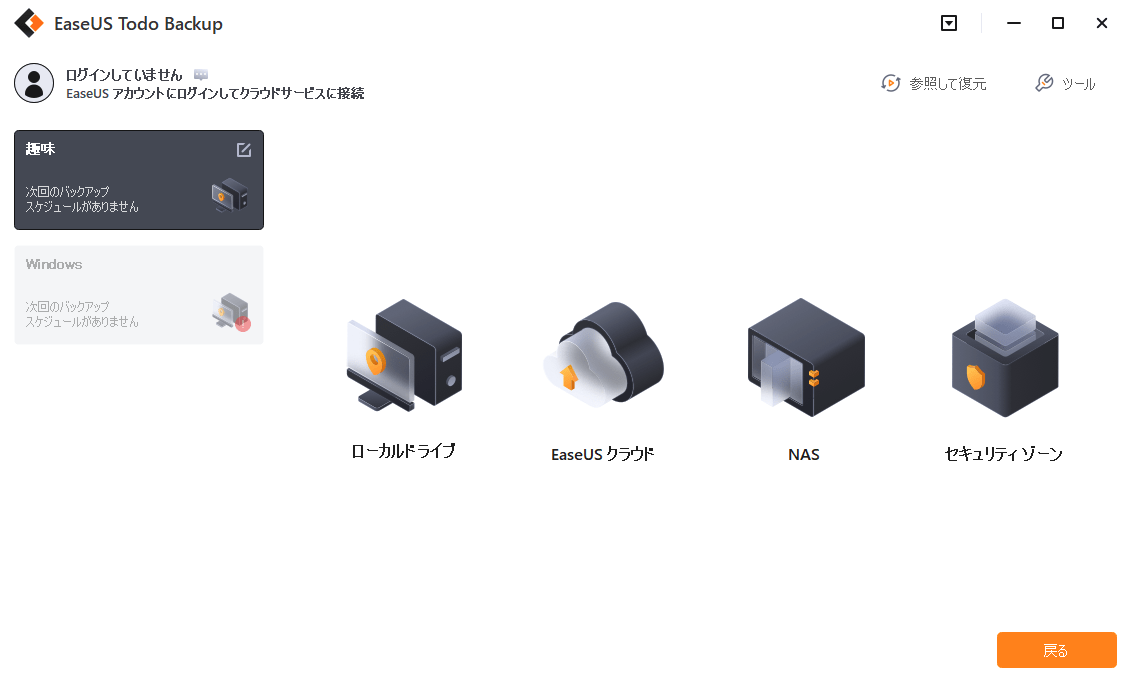
ステップ3.「今すぐバックアップ」をクリックし、バックアップを開始します。

『バトルフィールド6』のセーブデータの保存場所を確認し、バックアップを行うことで、クラッシュやアップグレード、MOD実験などによるデータ消失を防げます。手間のかからないデータ保護には、「EaseUS Todo Backup」がおすすめです。スケジュール設定やクラウド連携機能によりバックアッププロセスを自動化できるので、ファイル管理ではなく戦場に集中できます。このアプリデータバックアップソフトを無料ダウンロードして、PC上のゲームセーブデータを保護しましょう!
よくある質問
1.『Battlefield 6』でセキュアブートが有効になっていない場合の対処法
「Battlefield 6のセキュアブートが有効になっていません」というエラーが表示された場合、PCで『Battlefield 6』をプレイするにはセキュアブートを有効にする必要があります。セキュアブートは、現代のマザーボードに搭載されているセキュリティ機能で、起動時に信頼されたソフトウェアのみが読み込まれることを保証します。有効化の手順は以下の通りです:
2.セーブデータをバックアップすればマルチプレイヤーのアンロック内容も保持されますか?
はい、セーブデータには進行状況が含まれます。ただし、Phantom Editionのコスメティックなどサーバー側で管理されるアイテムは、アカウント同期が必要になる場合があります。
3.なぜ『Battlefield 6』はセキュアブートを必要とするのですか?
ルートキットや起動時マルウェアを防ぐためです。また、EAのアンチチートシステムの整合性を保つために現在必須要件となっています。
4.PC版『Battlefield 6』のセーブファイルはどこに保存されていますか?
デフォルトの保存場所:C:\ユーザー\[ユーザー名]\ドキュメント\Battlefield 6\settings\
EaseUS Todo Backup
PCのデータのセキュリティのため、完全・自動的にバックアップを実行できるバックアップソフトでもあり、ハードディスク・OSを完璧にクローンできる高度なクローンソフトでもあります。